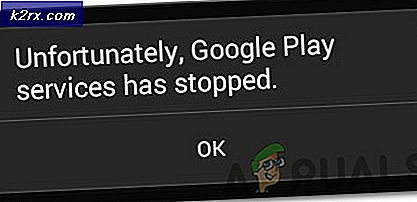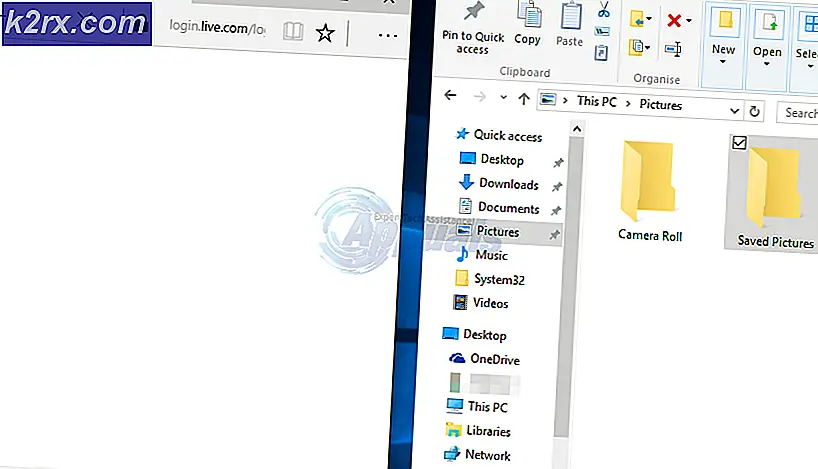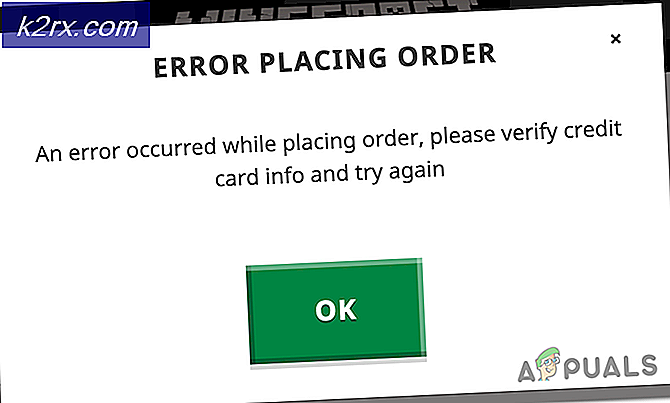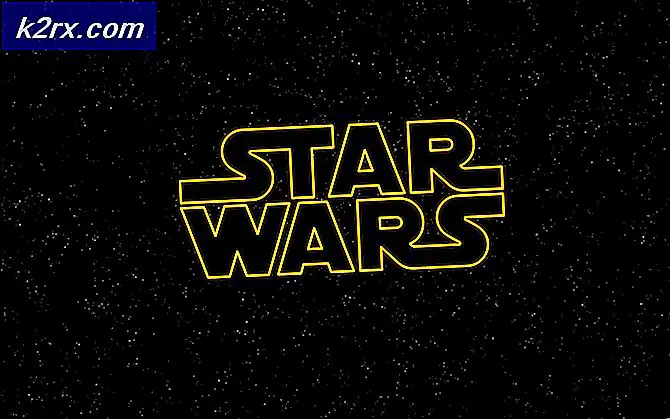Cara Memblokir Semua Pemberitahuan Dari Aplikasi Android Invasif
Notifikasi Android dapat menjadi cara yang berguna untuk memastikan Anda mendapatkan informasi dari aplikasi atau kontak favorit Anda, tetapi banyak aplikasi mulai menyalahgunakan bilah notifikasi dan layar kunci sebagai ruang iklan. Untungnya, ada metode yang tersedia untuk menghentikan aplikasi agar tidak terlalu invasif. Jika Anda ingin mempelajari cara memblokir semua pemberitahuan dari aplikasi Android invasif, lihat metode tercepat yang kami cantumkan di bawah.
1: Temukan Sumber Aplikasi dari Bilah Pemberitahuan
Untuk memblokir semua pemberitahuan dari aplikasi Android, pertama-tama kita harus mencari tahu dari aplikasi apa pemberitahuan itu berasal. Jika Anda sudah tahu aplikasi apa pemberitahuan yang datang dari Anda dapat langsung melompat ke langkah 2.
Dalam beberapa kasus, aplikasi akan mencoba menyembunyikan logo mereka dari gambar notifikasi sehingga menjadi lebih sulit untuk mencari tahu dari mana notifikasi berasal. Untungnya, ini menjadi jauh lebih mudah untuk menemukan sumber aplikasi dengan cepat di Android.
Untuk memulai, Anda harus menurunkan bilah notifikasi Anda segera setelah Anda menerima pemberitahuan dari aplikasi invasif. Untuk contoh ini, kami menggunakan pemberitahuan 'tangkapan layar' sebagai contoh, tetapi aturan berikut ini berlaku untuk aplikasi apa pun.
Tahan jari Anda pada pemberitahuan dan gambar pemberitahuan akan diganti dengan ikon aplikasi kecil, nama aplikasi dan waktu. Informasi ini dapat digunakan untuk memberi tahu Anda aplikasi apa yang mendorong pemberitahuan ke perangkat Anda. Dalam contoh kami, UI Sistem mendorong pemberitahuan ke bilah pemberitahuan dan layar kunci kami.
TIP PRO: Jika masalahnya ada pada komputer Anda atau laptop / notebook, Anda harus mencoba menggunakan Perangkat Lunak Reimage Plus yang dapat memindai repositori dan mengganti file yang rusak dan hilang. Ini berfungsi dalam banyak kasus, di mana masalah ini berasal karena sistem yang rusak. Anda dapat mengunduh Reimage Plus dengan Mengklik di Sini2: Hapus Pemberitahuan dari Menu Pengaturan
Jika kami tahu aplikasi apa yang menyebabkan pemberitahuan muncul, kami dapat dengan cepat mengunjungi menu pengaturan untuk menghentikan pemberitahuan agar tidak muncul lagi. Pertama, buka 'aplikasi pengaturan.' Selanjutnya arahkan ke opsi 'aplikasi' di dalam menu pengaturan.
Di dalam menu aplikasi, temukan aplikasi yang menyebabkan pemberitahuan muncul. Jika Anda tidak dapat menemukannya, atau jika itu adalah aplikasi sistem, ketuk ikon menu di sudut kanan atas dan ketuk opsi untuk 'tampilkan aplikasi sistem.'
Setelah Anda menemukan aplikasi yang dimaksud, ketuk dan Anda akan dibawa ke halaman terpisah untuk aplikasi tertentu. Anda harus membuka opsi 'notifikasi' berikutnya.
Pada halaman notifikasi, Anda dapat memblokir semua notifikasi yang masuk dengan menggesek tombol off / on ke posisi 'on'. Aplikasi Anda sekarang akan berhenti mengirim pemberitahuan ke perangkat Anda! Harap perhatikan bahwa pemberitahuan aplikasi sistem tidak dapat diblokir.
3: Ubah Izin Lain
Setiap aplikasi memiliki halaman notifikasi sendiri sehingga Anda harus menggunakan opsi aplikasi dalam menu pengaturan untuk secara manual mengubah izin untuk pemberitahuan pada setiap aplikasi di perangkat Anda. Anda tidak hanya dapat memblokir pemberitahuan dari pengiriman, tetapi Anda juga dapat mengubah pengaturan untuk pemberitahuan cepat mengintip dari bilah notifikasi, mengatur getaran untuk aplikasi prioritas atau menyembunyikan informasi sensitif, seperti isi pesan dari pemberitahuan.
Semoga, panduan ini telah membantu Anda memblokir semua pemberitahuan dari aplikasi Android yang mengganggu di perangkat Anda.
TIP PRO: Jika masalahnya ada pada komputer Anda atau laptop / notebook, Anda harus mencoba menggunakan Perangkat Lunak Reimage Plus yang dapat memindai repositori dan mengganti file yang rusak dan hilang. Ini berfungsi dalam banyak kasus, di mana masalah ini berasal karena sistem yang rusak. Anda dapat mengunduh Reimage Plus dengan Mengklik di Sini